
Как импортировать контакты Google на iPhone простыми шагами (4 метода)

В настоящее время Gmail — один из самых популярных почтовых сервисов, что делает контакты Google удобным инструментом. Подключение Gmail к телефону имеет смысл и может помочь вам импортировать контакты Google на iPhone . А если вам интересно, как перенести контакты Google на iPhone, читайте дальше, чтобы узнать больше.
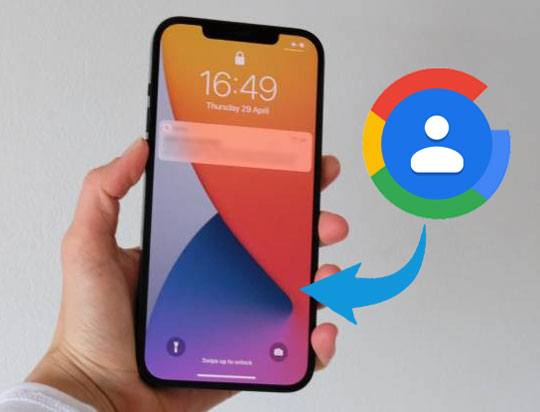
Советы: зачем синхронизировать контакты Google с iPhone?
Некоторые контакты на вашем телефоне могут не сохраняться в Google-контактах. Например, некоторые приложения сохраняют контакты в памяти устройства, а значит, управлять ими можно только с этого устройства. Поэтому изменения в этих контактах не синхронизируются между устройствами, на которых выполнен вход в систему, или сервисами Google. Поэтому при повреждении или утере устройства контакты также могут быть утеряны. Чтобы избежать этого, идеальной стратегией является синхронизация контактов с устройством.
Знаете ли вы, что можно синхронизировать все контакты Google с iPhone напрямую через его настройки? Это возможно. Но учтите, что синхронизация будет выполняться только с текущими данными и не будет автоматически загружать новые или изменять данные контактов на устройстве. Но перед этим убедитесь, что вы добавили свою учётную запись Google на iPhone.
Вот как перенести контакты Google на iPhone:
Шаг 1: Сначала откройте приложение «Настройки» на вашем iPhone и выберите «Контакты» > «Учетные записи» > «Добавить учетную запись» > «Google» .
Шаг 2: Просто следуйте инструкциям на экране и введите учетные данные учетной записи Google.
Шаг 3: После этого вы сможете синхронизировать контакты Google с iPhone напрямую через настройки iPhone: откройте приложение «Настройки» на iPhone, выберите «Почта» > «Учетные записи» и щелкните свою учетную запись Gmail; убедитесь, что опция « Контакты» включена.

После этого всё готово. Вы успешно синхронизировали контакты Google с iPhone без особых проблем.
Импорт контактов Google на iPhone — это не проблема. Более того, импорт контактов Google на iPhone возможен без потери данных. Это можно сделать без длительной процедуры. И всё это с помощью инструмента iPhone Contact Transfer . Программа помогает:
Основные моменты этого программного обеспечения для переноса контактов на iPhone:
* Перенос данных на различных устройствах iOS , перемещение данных с iPhone на iTunes/ Mac и синхронизация данных с Mac на iPhone.
* Передача файлов , видео, музыки, изображений между ПК и устройствами iOS .
* Синхронизация фотографий с iPhone, iPod, iPad и т. д. с iTunes.
* Перенос контактов, фотографий, календарей и т. д. с iPhone на компьютер.
* Перенос данных с ПК на iPad , iPod и iPhone.
Вот как экспортировать контакты Google на iPhone с помощью этой программы без потери данных:
1. Загрузите контакты Google на свой компьютер
Откройте Google Контакты на компьютере и войдите в свою учётную запись Google. Затем выберите контакты и нажмите « Дополнительные действия» > «Экспортировать» > «vCard for ( iOS Contacts)» > «Экспортировать» , чтобы загрузить контакты Google на компьютер.

2. Загрузите программное обеспечение
Сначала скачайте и установите программу на компьютер. Запустите её, а затем подключите iPhone по USB.
3. Добавьте контакты из Google на iPhone
После установления соединения вы можете нажать на категорию Контакты в интерфейсе.

Затем нажмите «Импорт/Экспорт» > «Импорт контактов » > «Из файла vCard», чтобы выбрать файл контактов Google, который вы только что скачали. После этого вы сможете импортировать контакты Google на свой iPhone.

Дополнительная информация: Как перенести контакты с iPhone на Android [Полное руководство]
Вы можете перенести контакты Google с ПК/ Mac на iPhone. Это означает, что при изменении контактов они автоматически изменятся везде.
Как отправить контакты Gmail на iPhone с ПК через приложение Google Контакты? Вот как это сделать:
Шаг 1: Чтобы добавить Google Контакты на iPhone, откройте браузер на iPhone и перейдите на веб-страницу Google Контакты. Затем нажмите « Поделиться» , прокрутите экран вниз и нажмите «Добавить на главный экран» > «Добавить» .
Шаг 2: Вернитесь на главный экран и откройте Google Контакты. Затем войдите в свою учётную запись Google, введите Touch ID для идентификации и следуйте инструкциям, чтобы продолжить вход.
Шаг 3: После этого вы сможете просматривать контакты Google непосредственно на iPhone.
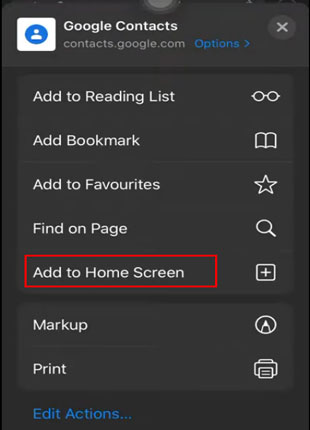
Еще один удобный способ загрузить контакты Google на iPhone — использовать iCloud.
Как перенести контакты из Gmail в iCloud на iPhone? Вот шаги:
Шаг 1: На iPhone перейдите в раздел «Настройки», нажмите свое имя пользователя > iCloud и включите опцию «Контакты» .
Шаг 2: На компьютере откройте Google Контакты и войдите в свою учётную запись Gmail. Затем выберите контакты, которые хотите перенести, и экспортируйте их в формате vCard.
Шаг 3: Войдите в iCloud, используя Apple ID, который вы обычно используете на iPhone, и выберите «Контакты ». Затем нажмите «Настройки» > «Импорт vCard» .
Шаг 4: Выберите файл vCard, экспортированный из Google, и нажмите «Открыть» . Затем перейдите в приложение «Контакты» на iPhone, где вы увидите свои контакты Google.
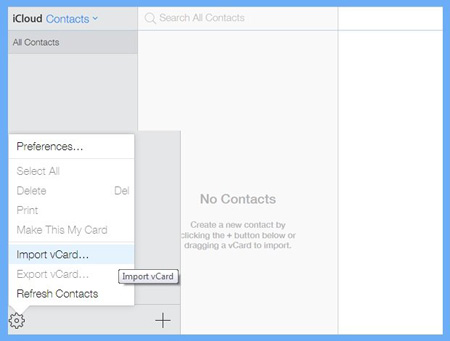
Управлять контактами на iPhone очень просто. Вы можете импортировать контакты Google на iPhone с помощью программы для переноса контактов iPhone , синхронизировать их напрямую или загрузить на iPhone из Google, а также добавить все контакты Google в iCloud. В любом случае, выбор за вами. Какой бы способ вы ни выбрали, это руководство будет очень полезным. Вы научитесь синхронизировать контакты Google с iPhone за считанные секунды!
Статьи по теме:
Как легко восстановить удаленные контакты с iPhone? (4 простых способа)
3 способа перенести текстовые сообщения с iPhone на компьютер? [Не пропустите]
Как удалить данные с iPhone перед его продажей?
10 лучших программ для управления iPhone — управляйте данными iPhone на ПК или Mac

 Перевод с телефона на телефон
Перевод с телефона на телефон
 Как импортировать контакты Google на iPhone простыми шагами (4 метода)
Как импортировать контакты Google на iPhone простыми шагами (4 метода)





